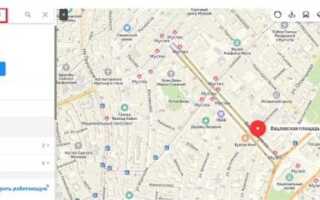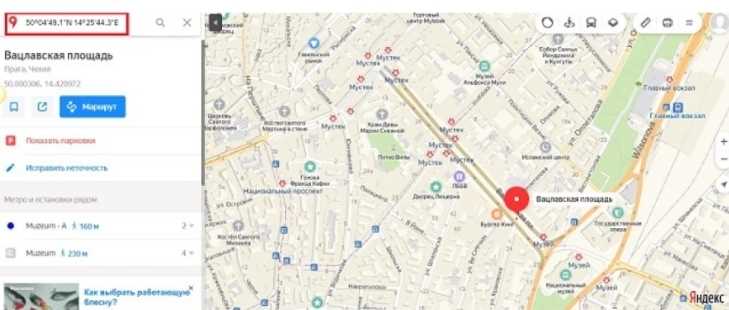
В Яндекс Картах можно легко скопировать координаты любой точки для последующего использования. Этот процесс полезен для сохранения местоположений, обмена информацией с друзьями или работы с картой на других устройствах. В отличие от множества других картографических сервисов, Яндекс Карты предоставляют удобные и интуитивно понятные инструменты для выполнения этой задачи.
Чтобы скопировать точку, откройте нужное место на карте, затем щелкните правой кнопкой мыши по нему. В появившемся меню выберите опцию «Копировать координаты». Это действие скопирует точку в буфер обмена, и вы сможете вставить её в любой текстовый редактор, мессенджер или другое приложение.
Если точка находится в поисковой строке, достаточно нажать на неё, а затем в появившемся меню выбрать опцию «Поделиться» или «Копировать ссылку». В результате получите прямую ссылку на местоположение, которая может быть использована для быстрой отправки другим пользователям или переноса в другие приложения, поддерживающие карты.
Этот функционал доступен как на десктопной версии Яндекс Карт, так и в мобильном приложении, что делает его удобным в любых условиях – будь то на работе или в путешествиях. Важно помнить, что копирование точек работает не только для основных локаций, но и для поисковых запросов и меток на карте, что расширяет возможности использования этого инструмента.
Как найти нужную точку на Яндекс Картах для копирования
Для точного копирования местоположения на Яндекс Картах, нужно правильно найти интересующую точку. Вот несколько способов:
1. Поиск по адресу: Введите в строку поиска точный адрес или название места. Яндекс Карты автоматически найдут нужную точку и покажут её на карте. После этого, кликнув правой кнопкой мыши на маркере или на точке на карте, можно выбрать опцию «Скопировать координаты».
2. Использование координат: Если у вас уже есть координаты места (например, из GPS-устройства), введите их в строку поиска в формате «широта, долгота» (например, 55.7558, 37.6173). Карта отобразит эту точку, и вы сможете скопировать её.
3. Прокладывание маршрута: Если точку нужно найти с учётом маршрута, используйте функцию прокладки пути. Введите начальную и конечную точку маршрута. После отображения маршрута, кликните на точку на карте, которая вас интересует, и выберите «Скопировать координаты».
4. Изменение масштаба карты: Для точности при поиске уменьшайте или увеличивайте масштаб карты, чтобы найти более точное местоположение. Это особенно важно при работе с небольшими объектами, например, частными домами или малым бизнесом.
5. Использование спутниковой карты: Для более детального поиска переключитесь на режим спутниковой карты. Это позволит увидеть объекты, которые сложно заметить на стандартной карте, и повысит точность при выборе точки для копирования.
Каждый из этих методов помогает точно найти нужную точку и скопировать её для использования в других приложениях или для отправки друзьям.
Как скопировать координаты точки с помощью контекстного меню
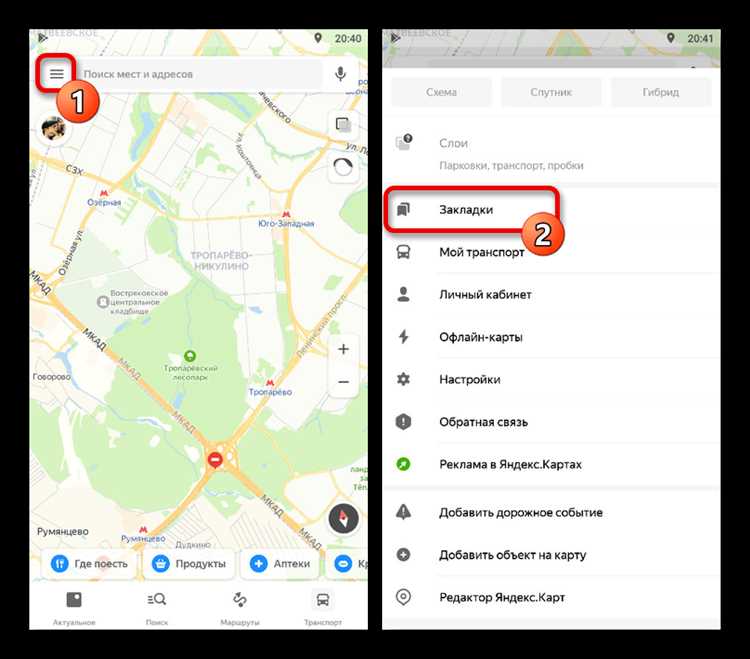
Для того чтобы быстро скопировать координаты точки на Яндекс Картах, откройте карту в браузере и найдите нужное место. Далее щелкните правой кнопкой мыши на точку, координаты которой вы хотите скопировать. В появившемся контекстном меню выберите пункт «Что здесь?».
После этого на экране появится окно с информацией о выбранной точке. В нижней части окна будет отображаться строка с координатами в формате широты и долготы. Для того чтобы их скопировать, нажмите на координаты правой кнопкой мыши и выберите «Копировать».
Теперь данные о точке находятся в буфере обмена, и вы можете вставить их в любое приложение или документ, используя стандартное сочетание клавиш «Ctrl + V». Этот метод позволяет быстро и точно получить координаты любой точки на карте.
Использование функции «Поделиться» для копирования местоположения
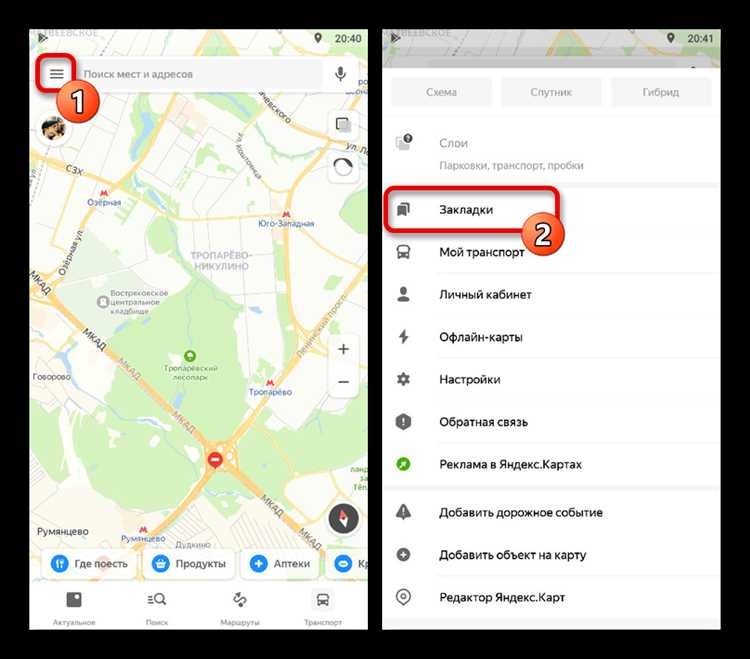
Функция «Поделиться» в Яндекс Картах позволяет быстро передавать точку на карте. Это удобный способ скопировать местоположение и отправить его другим пользователям или сохранить для дальнейшего использования. Чтобы воспользоваться этой функцией, выполните несколько простых шагов.
1. Откройте Яндекс Карты и найдите нужную точку на карте. Для этого можно использовать строку поиска или вручную перемещать карту.
2. После того как точка будет найдена, нажмите на неё. Появится окно с подробной информацией о местоположении, включая название объекта, адрес и координаты.
3. В нижней части окна найдите иконку с надписью «Поделиться» (обычно это значок стрелки или цепочки). Нажмите на неё.
4. В открывшемся меню выберите опцию «Копировать ссылку». Это действие автоматически скопирует URL-адрес местоположения в буфер обмена. Теперь вы можете вставить его в любой мессенджер, email или сохранить для себя.
Таким образом, используя функцию «Поделиться», вы быстро получаете точную ссылку на выбранное местоположение, которое можно легко передать другим или сохранить на устройстве.
Как скопировать точку на мобильном приложении Яндекс Карты
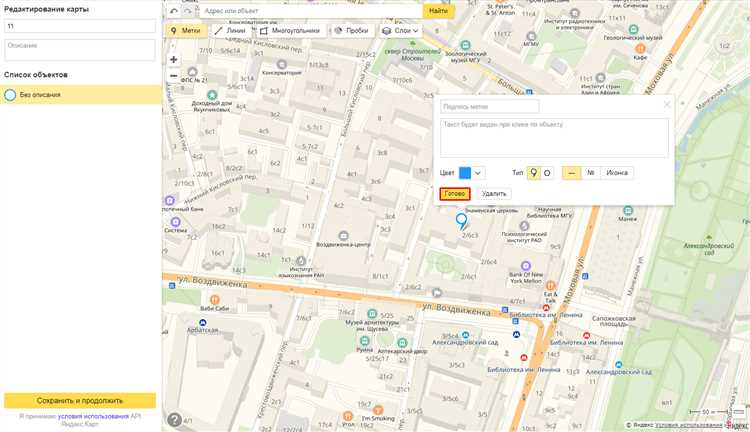
Для того чтобы скопировать точку на мобильном приложении Яндекс Карты, выполните следующие шаги:
- Откройте приложение Яндекс Карты на вашем мобильном устройстве.
- Найдите точку на карте, которую хотите скопировать. Это может быть как заранее установленное место, так и точка, которую вы установите вручную.
- Нажмите и удерживайте нужную точку на экране до появления метки (красного флажка) на этом месте.
- После того как метка появилась, на экране появится меню с несколькими вариантами. Выберите пункт «Поделиться» или «Копировать ссылку».
- Если выбрали «Поделиться», вы сможете отправить ссылку через доступные мессенджеры или копировать её в буфер обмена. При этом будет доступна ссылка с точными координатами.
- Если выбрали «Копировать ссылку», просто откройте любое приложение для вставки и вставьте полученную ссылку.
Скопированная ссылка будет содержать данные о координатах точки, и вы сможете передать её другим пользователям или использовать для навигации.
Важно помнить, что для точного определения местоположения необходимо быть подключённым к интернету, так как координаты зависят от данных карт в реальном времени.
Как вставить скопированную точку в другое приложение или на сайт
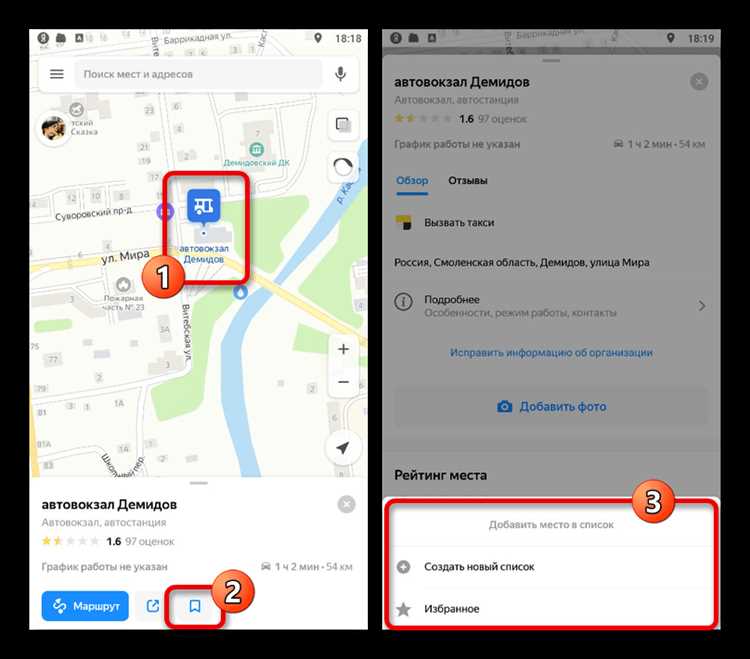
Чтобы вставить скопированную точку из Яндекс.Карт в другое приложение или на сайт, выполните несколько простых шагов.
1. После того как вы скопировали точку (к примеру, через функцию «Поделиться» в Яндекс.Картах), у вас будет доступна ссылка, содержащая географические координаты места.
2. Вставка ссылки в приложение или на сайт обычно осуществляется через стандартное поле ввода (например, поле для ввода адреса в навигационном приложении или поле «ссылка» на веб-странице).
3. Вставьте скопированную ссылку в нужное место. В большинстве случаев, приложение или сайт автоматически распознает географические координаты и покажет точку на карте. Например, в Google Maps можно вставить ссылку в поле поиска, и сервис сразу отобразит указанный адрес или координаты.
4. Для вставки в HTML-код сайта используйте ссылку в формате «https://yandex.ru/maps/?ll=хх.хххххх,уу.уууууу&z=15», где хх.хххххх и уу.уууууу – это скопированные координаты, а z – уровень масштабирования. Вы можете вставить эту ссылку как обычную ссылку на сайт или использовать iframe для интеграции карты непосредственно в страницу.
5. В некоторых приложениях для вставки координат можно использовать не только саму ссылку, но и API, позволяющее передавать географические данные в приложение. В случае использования стороннего API, например, OpenStreetMap или Google Maps, достаточно просто передать данные в требуемом формате.
Эти шаги позволяют легко перенести точку с Яндекс.Карт в другие сервисы, не теряя информации о местоположении. Важно помнить, что правильность вставки зависит от поддерживаемого формата для ссылки или координат в каждом конкретном приложении или сайте.
Что делать, если невозможно скопировать точку на Яндекс Картах

Если вы столкнулись с проблемой невозможности скопировать точку на Яндекс Картах, есть несколько шагов, которые помогут устранить эту проблему.
1. Проверьте работоспособность браузера. Иногда причиной может быть некорректная работа браузера. Попробуйте обновить страницу или использовать другой браузер. Яндекс Карты лучше всего функционируют в Google Chrome и Яндекс.Браузере. Если проблема сохраняется, попробуйте очистить кэш и куки браузера.
2. Убедитесь, что используете актуальную версию карты. Если вы используете старую версию Яндекс Карт, возможно, функционал копирования точек не работает должным образом. Перезагрузите страницу, чтобы получить последнюю версию карты.
3. Используйте правильный способ копирования. Для того чтобы скопировать точку, кликните правой кнопкой мыши на нужной позиции на карте и выберите пункт «Копировать координаты». Если этот пункт отсутствует, убедитесь, что на карте нет активного режима навигации или поиска.
4. Попробуйте использовать мобильную версию Яндекс Карт. В некоторых случаях на мобильных устройствах копирование точек может работать более стабильно. Откройте сайт Яндекс Карт через мобильный браузер или приложение и попробуйте выполнить ту же операцию.
5. Перезагрузите устройство. Иногда проблемы с копированием могут быть вызваны перегрузкой системы. Попробуйте перезагрузить устройство, чтобы устранить временные сбои в работе программного обеспечения.
6. Обратитесь в службу поддержки Яндекс. Если ни один из методов не помог, вероятно, это связано с техническими неполадками на стороне сервиса. В этом случае свяжитесь с поддержкой Яндекса, чтобы сообщить о проблеме и получить рекомендации по её решению.
Вопрос-ответ:
Как скопировать точку на Яндекс Картах?
Для того чтобы скопировать точку на Яндекс Картах, нужно выполнить несколько простых шагов. Откройте нужную карту, найдите точку, которую хотите скопировать. Кликните по ней правой кнопкой мыши (если используете компьютер) и выберите «Копировать ссылку на точку». Ссылка будет скопирована в буфер обмена, и её можно будет вставить куда угодно, например, в мессенджер или документ.
Можно ли скопировать координаты точки на Яндекс Картах?
Да, можно. Для этого нужно кликнуть правой кнопкой мыши на нужную точку на карте и выбрать опцию «Что здесь?» В открывшемся окне будет показан адрес и координаты. Эти данные можно скопировать и использовать, например, для маршрутов или передать другим пользователям.
Как скопировать адрес с карты Яндекс?
Чтобы скопировать адрес с карты, нужно кликнуть на интересующую вас точку. В появившемся окне с информацией о месте будет отображаться адрес. Его можно просто выделить и скопировать в буфер обмена, чтобы вставить в нужное место.
Можно ли скопировать точку на мобильной версии Яндекс Карт?
Да, можно. На мобильной версии Яндекс Карт нужно нажать на точку, которую хотите скопировать. В появившемся меню выберите опцию «Копировать адрес» или «Копировать координаты». Далее вставьте скопированную информацию в нужное место, например, в сообщение или заметку.
Что делать, если не получается скопировать точку с Яндекс Карт?
Если у вас не получается скопировать точку с Яндекс Карт, проверьте, правильно ли вы выбрали точку и используете ли актуальную версию приложения или браузера. Возможно, нужно перезагрузить страницу карты или приложение. Если проблема сохраняется, попробуйте использовать другой браузер или обновите приложение Яндекс Карты до последней версии.